エックスサーバーに準備されている、『WordPressの自動インストール』を活用しました。これはとっても便利で楽チン。その楽チンさをちょびっと紹介です。
サーバーパネルから自動インストールを選択。あとは画面の指示通りに操作すればOK。よく考えてくれてると感じました。
インフォパネルへ
何かの設定変更するときにお世話になる『インフォパネル』。覚えてしまった。
会員IDとパスワードを入力して、『ログイン』
サーバー項目、サーバーパネルの『ログイン』をクリック
これ
ここで、自動インストールを選択
自動インストール
自動インストールを選択するとドメイン選択画面が。
自動インストール先ドメインを選択します。
プログラムのインストールタブをクリック。
いろいろ出てきますが、インストールするのは『ワードプレス(WordPress)』。赤矢印のボタンをクリック。
必要情報を入力して、最下段の『インストール(確認)』をクリック。
内容を確認して、OKならば、『インストール(確定)』をクリック。
この画面が出れば、自動インストール完了。あとは正常にインストールできているかどうかの確認です。
インストールの確認
WordPressのインストールを完了しました、の次の行にあるアドレスにアクセス。
すると、こんな感じんもログイン画面が出現。。。
指示通りに、ユーザー名またはメールアドレスと、パスワードを入力。
で、ログイン。
この画面が、WordPressの初期画面。これが表示されれば、インストールは正常に終了したと判断できます。
WrodPressバージョンアップ
気になるのが『WordPress4.6.1が利用可能です。今すぐ更新してください。』って文章。
リンク文字列をクリック。
ここで、『今すぐ更新』をクリック。
画面上方向にこの画像と同じ画像が出現していたら、WordPressのバージョンアップは完了。
画面の指示通りに操作してたら、いつのまにか最新のWordPressがインストールできてたって感じです。
XSERVERの設定のしやすさに感謝です。

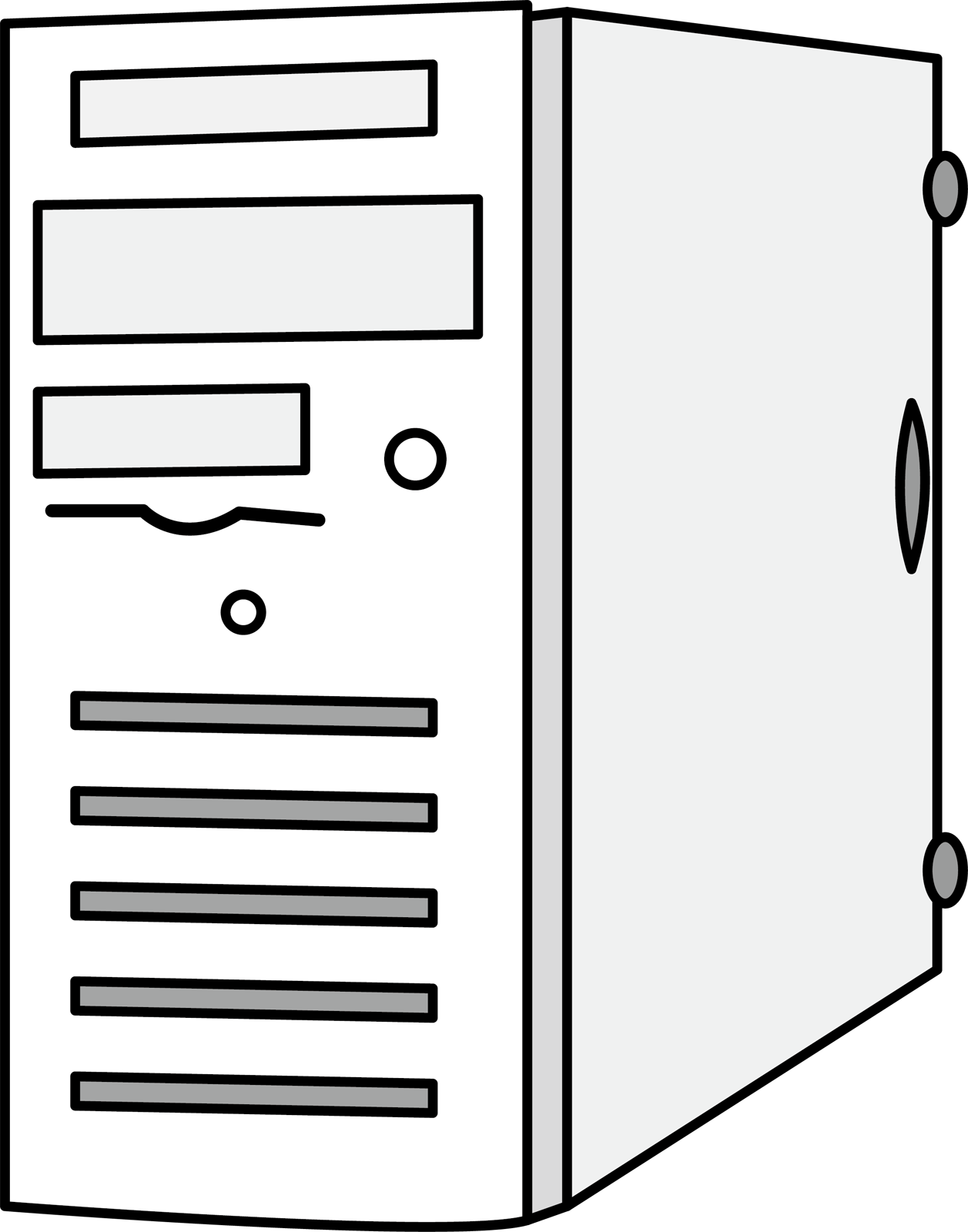
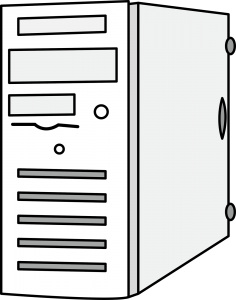
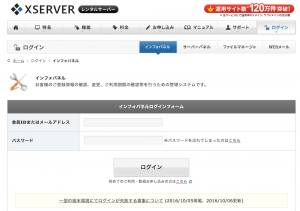
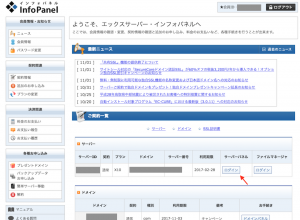
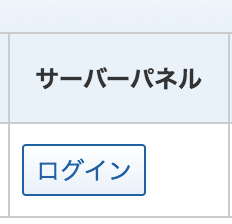
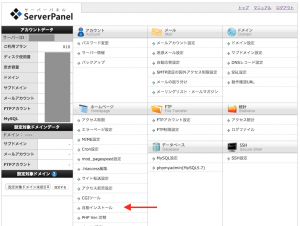
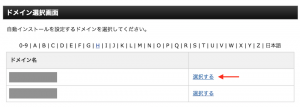
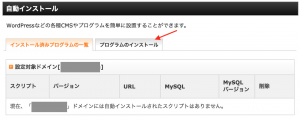
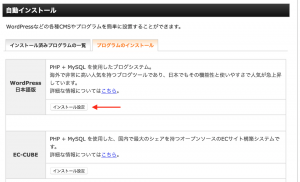
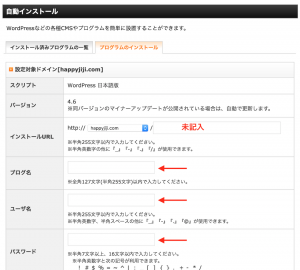
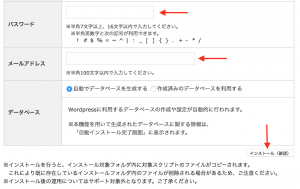
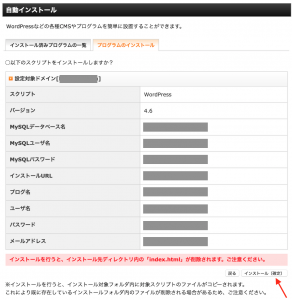
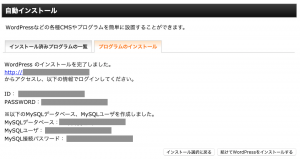
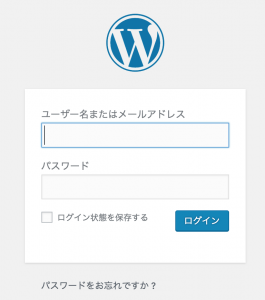
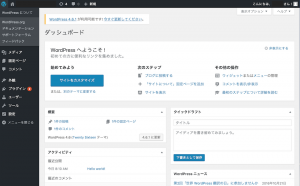
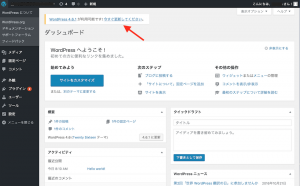
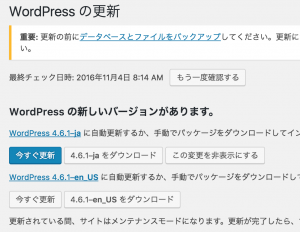
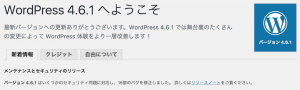


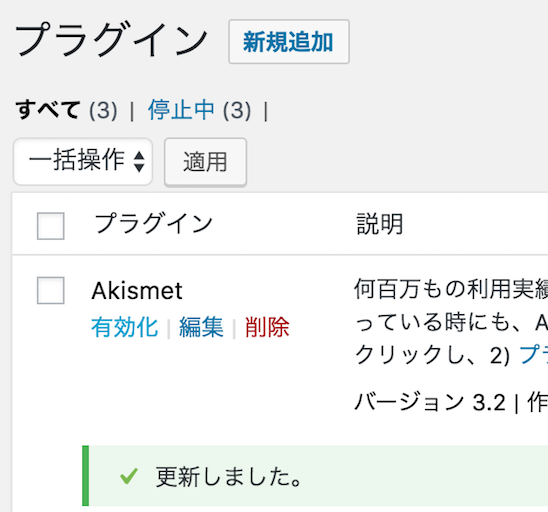
コメント